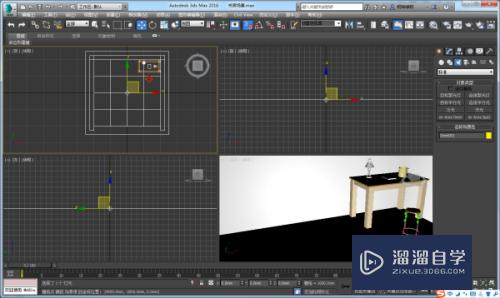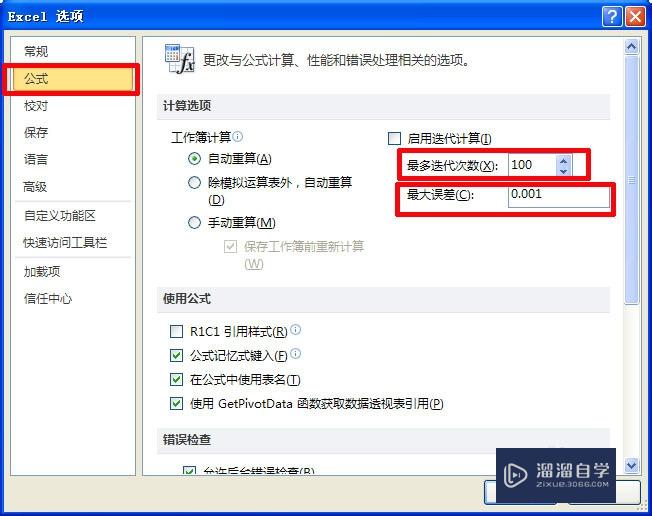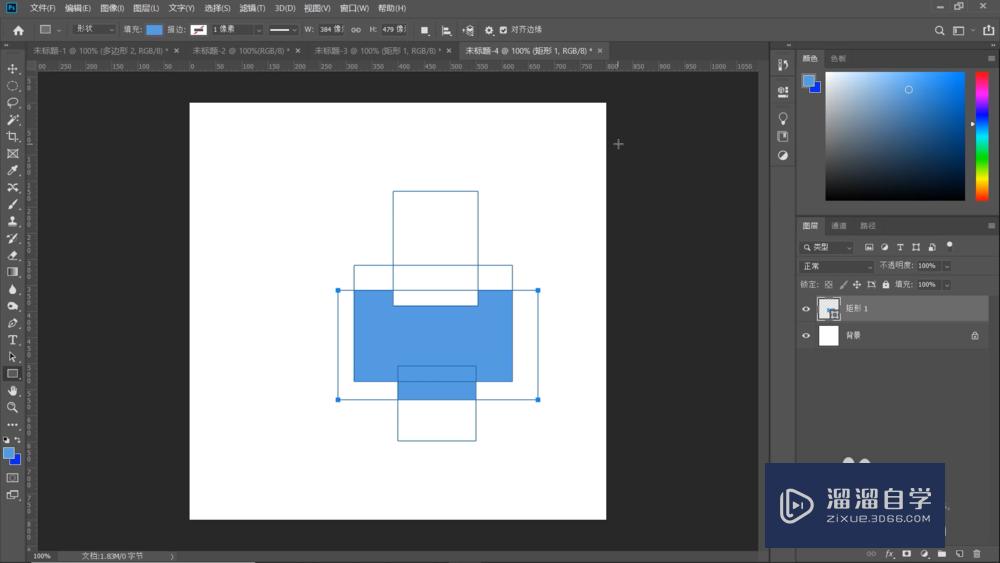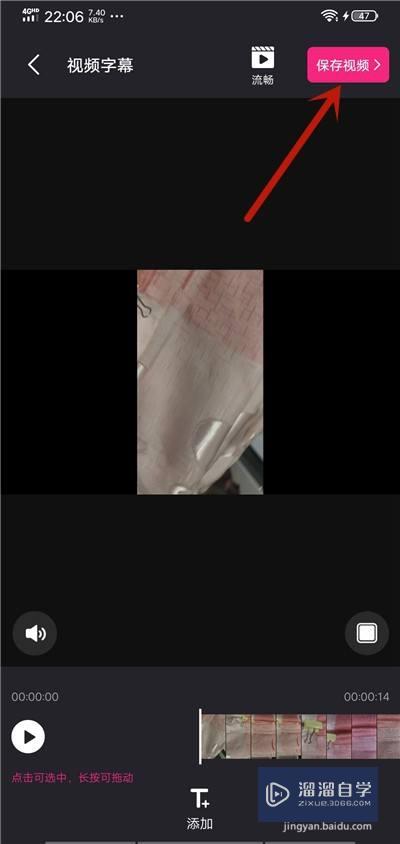CAD怎样快速统计面积(cad怎样快速统计面积数据)优质
CAD是目前比较受欢迎的工程制图建模软件。软件中有强大的功能。能够帮助我们快速。精准的计算异形图形的尺寸。面积。周长。所以CAD怎样快速统计面积?小渲今天来分享三种方法给大家。
想了解更多的“CAD”相关内容吗?点击这里免费学习CAD课程>>
工具/软件
硬件型号:联想ThinkPad P14s
系统版本:Windows7
所需软件:CAD2010
方法/步骤
第1步
方法一:在模型空间内。输入面域快捷指令“REG”。并按键盘空格键或enter键确认命令。
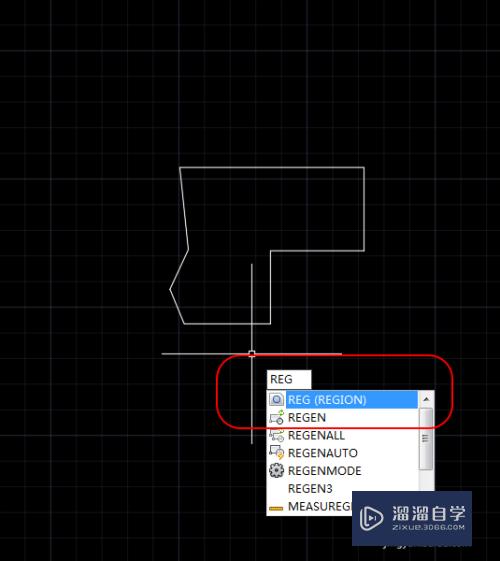
第2步
将对象形成面域后。键盘键入“Ctrl+1”。打开特性。在特性的几何图形中即可查看面积。
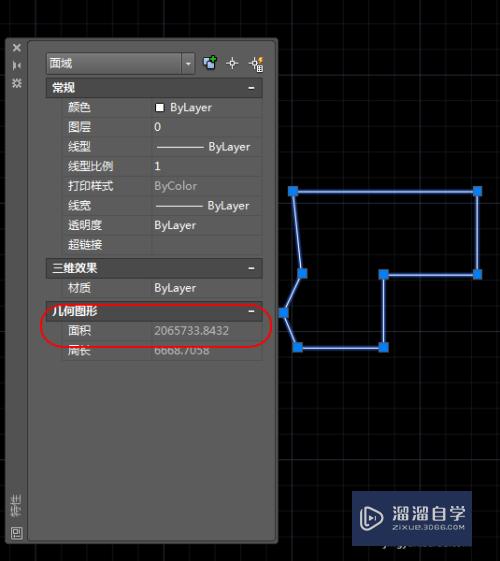
第3步
方法二:打开CAD文件。输入填充快捷指令“H”。并按键盘空格键或enter键确认命令
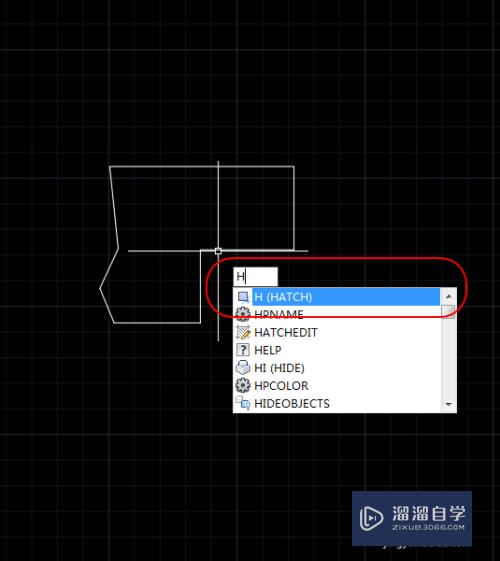
第4步
图形填充图案完毕后。键盘键入“Ctrl+1”。打开特性在几何图形中即可查看面积。

第5步
方法三:在CAD模型空间内输入快捷指令“AA”。键盘空格键或enter键确认命令。
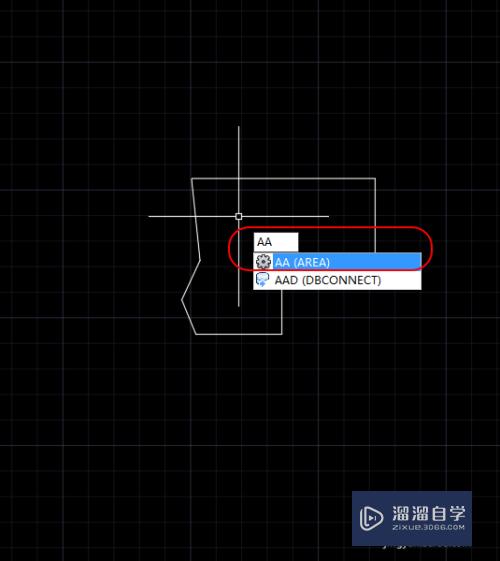
第6步
将需要统计面积的区域所有点一一按照顺序指定选中。键盘空格键或enter键确认。即可统计出面积。
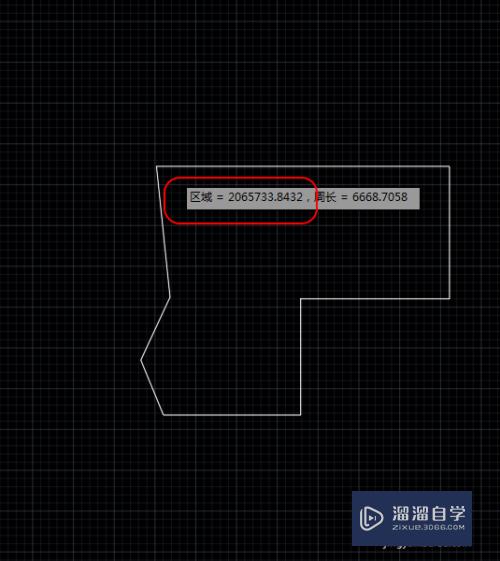
以上关于“CAD怎样快速统计面积(cad怎样快速统计面积数据)”的内容小渲今天就介绍到这里。希望这篇文章能够帮助到小伙伴们解决问题。如果觉得教程不详细的话。可以在本站搜索相关的教程学习哦!
更多精选教程文章推荐
以上是由资深渲染大师 小渲 整理编辑的,如果觉得对你有帮助,可以收藏或分享给身边的人
本文标题:CAD怎样快速统计面积(cad怎样快速统计面积数据)
本文地址:http://www.hszkedu.com/68243.html ,转载请注明来源:云渲染教程网
友情提示:本站内容均为网友发布,并不代表本站立场,如果本站的信息无意侵犯了您的版权,请联系我们及时处理,分享目的仅供大家学习与参考,不代表云渲染农场的立场!
本文地址:http://www.hszkedu.com/68243.html ,转载请注明来源:云渲染教程网
友情提示:本站内容均为网友发布,并不代表本站立场,如果本站的信息无意侵犯了您的版权,请联系我们及时处理,分享目的仅供大家学习与参考,不代表云渲染农场的立场!